
the foundry nuke 11 正式版(视频特效合成)
版本:中文免费版大小:613.28M
类别: 视频处理 系统:WinAll, WinXP, Win7, Win8
立即下载
版本:中文免费版大小:613.28M
类别: 视频处理 系统:WinAll, WinXP, Win7, Win8
立即下载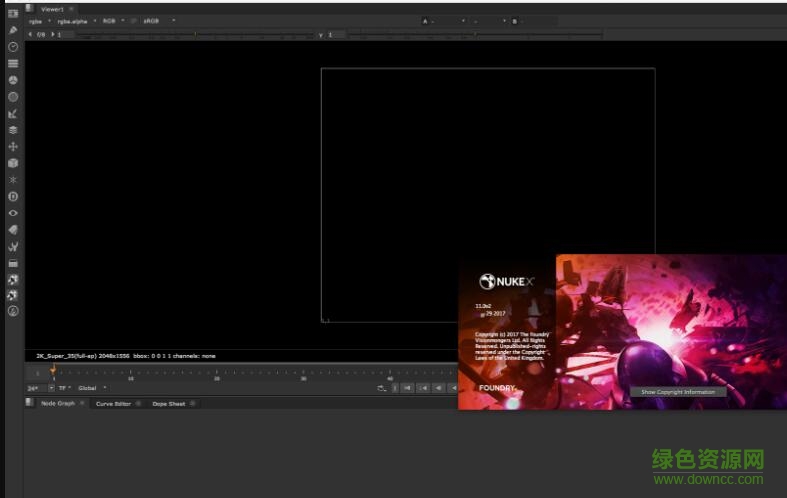
nuke 11.0v3 正式版是一款中文免费版视频合并软件!主要工号可以将图像进行节点式合成操作。影视行业在对视频进行后期处理时可以使用这个软件进行深层合成。同时具备了视频渲染功能,是一个不错的影视后期处理工具!
NUKE是由The Foundry公司研发的一数码节点式视频编辑软件。已经过10年的历练,曾获得学院奖(Academy Award)。为艺术家们提供了创造具有高质素的相片效果的图像的方法。NUKE无需专门的硬件平台,但却能为艺术家提供组合和操作扫描的照片,视频板以及计算机生成的图像的灵活、有效、节约和全功能的工具。

在数码领域,NUKE已被用于近百部影片和数以百计的商业和音乐电视,NUKE具有先进的将最终视觉效果与电影电视的其余部分无缝结合的能力,无论所需应用的视觉效果是什么风格或者有多复杂。
1、在绿色资源网网站下载安装的文件,得到rar文件,解压以后打开Nuke11.0v1-win-x86-release-64.exe程序,可以进入安装的过程。
2、每一个软件都用官方的条件限制,阅读这个许可说明,点击同意就可以了。
3、这里就是软件的安装路径选择区域了C:\Program Files\Nuke11.0v1,可以不用修改,默认就好。
4、勾选界面上出现的快捷方式,可以让您在电脑桌面快速启动程序。
5、这里就是准备安装的界面了,安装的地址、安装的说明、安装的提示信息,点击安装。
6、出现正在安装的进度条,请耐心等待所有项目文件的安装,结束以后会有相关的提示。
7、软件安装的过程还是比较短的,一般的软件几秒钟就可以结束了,点击完成即可。
1、断开网络,安装产品Nuke11。
2、安装 FLT7服务。
3、停止证书许可证服务器。
4、复制正式rlm.foundry.exe到(C:\Program Files\The Foundry\LicensingTools7.1\bin\RLM\rlm.foundry.exe)。
5、编辑xf_foundry.lic取代host_name mac_address端口。你可以使用rlmutil.exe获得这些信息,一个简单的DOS窗口ipconfig /all或者你可以开始安装许可证实用程序,选择诊断和运行。
诊断,你会发现你的主机,你的mac地址(ID)端口是默认的5053,如果您不想指定一个端口,请不要忘记删除。
6、复制xf_foundry.lic到C:\ProgramData\The Foundry\RLM or C:\Program Files\The Foundry\LicensingTools7.1\bin\RLM\
7、重启服务器可以从一个服务或只是安装许可效用(检查日志和信息的最佳方式)选择启动服务器的RLM服务器并单击
8、正式完成。
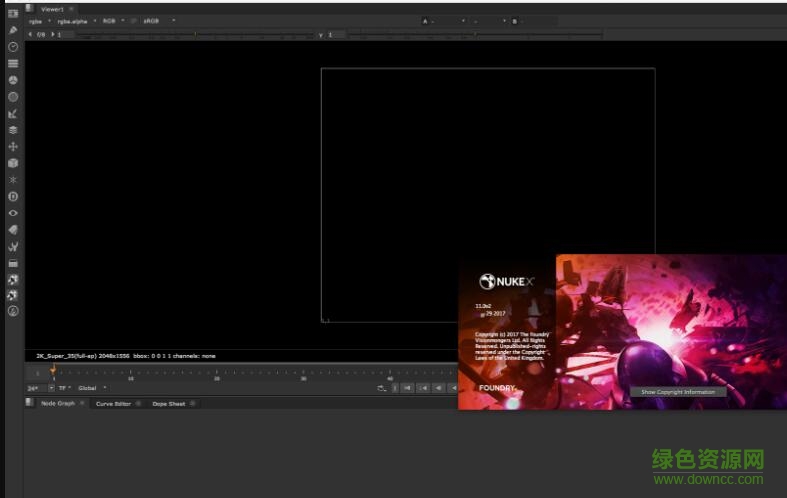
1.特殊出口:一种雨伞出口,您可能不会在一个工程项目上执行,如EDL或XML出口。
2.导出序列和拍摄:为出口和铺路的准备工作,为VFXwork重新进入Hiero。
3.转码:将一个文件格式转换为另一个。你可以从琵琶视图中转录成像,时间轴选择和剪辑。
1.深度图像合成:
深层图像合成工具可让您创建并处理包含多个不透明度,颜色和每像素相机相对深度样本的图像,因此,当内容更改时,不需要重新渲染CG元素。
2.节点工具集:
Nuke拥有超过200个创意节点,提供您处理数字合成各种挑战所需的一切。这包括行业标准的键控器,旋光仪,矢量绘图工具,颜色校正等等。
3.3D工作区:
Nuke提供无限的集成3D环境,可让您创建和渲染由2D素材,3d模型,卡片,基本几何,相机,灯光和网格组成的复杂场景。适用于需要模拟“真实”环境的集合替换和其他任务的相机投影。
4.3D相机跟踪器:
NukeX和Nuke Studio中的集成摄像头跟踪器使用Nuke 3D空间中的动画3D摄像机或点云来复制2D摄像机的运动,从而使您可以参考用于拍摄的原始摄像机精确地组合2D / 3D元素。精简选项,高级3D功能预览和镜头失真处理可以提高最棘手的跟踪任务的效率和准确性。
5.用户预设和节点工具集:
Nuke的节省时间的用户预设使您能够设置和保存定制的节点参数,以便在多个项目中使用效果。节点工具集允许您通过为特定任务创建分组的节点配置来自动完成工作流。
6.用户预设和节点工具集:
Nuke的节省时间的用户预设使您能够设置和保存定制的节点参数,以便在多个项目中使用效果。节点工具集允许您通过为特定任务创建分组的节点配置来自动完成工作流。
7.多轨编辑时间表:
NukeStudio配有多轨编辑时间表,可让您播放,查看和编辑视频,CG和音轨的多层次序列。您可以根据需要堆叠包含尽可能多的剪辑的无限轨道,并且可以混合轨道以轻松创建叠加层。创建时间线效果并将其翻转到节点图中,或者直接从时间轴编辑和渲染组合。
一、基本操作
Ctrl+N 新开一个nuke创建一个新的项目文件
Ctrl+O 打开一个脚本
Ctrl+Q 退出Nuke
Ctrl+T 在当前面板中切换各个标签(注意:输入过程中或脚本编辑中无效)
Ctrl+Y Redo 重复上一个动作
Ctrl+Z undo 返回
Shift+Ctrl+S 另存(指定名称)
空格 (短按) 扩大指针所在面板至全屏
空格 (长按) 弹出右键菜单
上,下箭头 提高或降低输入值的大小,tab键切换
Alt+左键 点击窗口关闭图标 (X) 关闭所有的属性窗口
Alt+左键+拖动 提高或降低指针所在值的大小
Ctrl+左键单击 重置指针所在值至默认值
Ctrl+左键 点击窗口关闭图标 (X) 关闭其他的所有属性窗口
Ctrl+左键+拖动 链接值(动画)
左键+拖动 复制值
Shift+左键+拖动
复制动画(曲线或者表达式)
二、节点视图操作
+ 放大
- 缩小
\ 对齐所有节点到网格
Alt+F
生成预渲,通过Framecycler播放
Alt+左键+拖动 拖动工作区
Alt+中键+拖动 缩放工作区
B 插入blur(模糊)节点
Ctrl+a 选中工作区中的所有节点
Ctrl+d 使选中节点与上流节点断开
Ctrl+p 激活或关闭代理模式(通过降低画质以加快处理速度)
Ctrl+回车 打开组节点 D 启用/禁用选中节点
F 使选中的节点适应工作区大小(如果没有选中任何节点,则让整个节点树适应工作区大小)
F12 清理缓存 I 显示选中节点的信息
M 插入Merge节点(如果选中多个节点,则自动连接)
N 重新命名选中节点
P 插入贝赛尔曲线(遮罩)
Shift+Ctrl+X 提取选中的节点 (与节点树分离)
Shift+X 切换选中节点的A/B输入端
Tab 弹出节点搜索栏,输入首字母,即会列出匹配的节点名
三、Viewer视图
A 显示Alpha通道(或者是通道列表中排列首位的通道)
Alt+G 跳到指定的帧数 移动,缩放 与节点工作区的操作相同
Alt+shift+R 使图片适应视窗大小
B 切换Blue通道/RGB通道
Ctrl+左键 采样单个像素的颜色值
Ctrl+Shift+左键 +拖动 采样指针所经过的像素颜色值范围
End 跳到最末帧
ESC 关闭viewer
G 切换Green通道/RGB通道
L 播放
K 停止播放(需要选择viewer)
J 反向播放
M 显示蒙版 中键 自动缩放至边框
R 切换Red通道/RGB通道
S 显示viewer选项对话框
运算方法
运算方法 数学表达式 描述
atop Ab+B(1-a) 显示为B的轮廓,在该区域内,A覆盖在B图片上
average (A+B)/2 两图片的平均值。结果是比原来更暗
color-burn 将B向A降暗 图片B以A的亮度为基础降暗
color-dodge 将B向A提亮 图片B以A的亮度为基础提亮
copy A 只显示图片A
difference abs(A-B) 可以看出A跟B重叠处的像素差异。也可以在Merge>merges>absminus
from B-A B减A
geometric 2AB/(A+B) 另外一种平均两张图片的方式
in Ab 仅显示A在A与B的alpha相重叠的区域
mask Ba 仅显示B在A与B的alpha相重叠的区域
max max(A,B) 选择两图片像素的最大值
min min (A,B) 选择两图片像素的最小值
查看全部
nukex(视觉特效合成软件)大小:493.00M版本:v10 官方版 下载
nuke大小:172.00M版本:7.0v4 _附安装教程 下载
genarts sapphire汉化正式版大小:127.79M版本:v11.0 最新免费版_for nuke/ae/PR 下载
nuke10一键正式版(电影特效合成)大小:481.34M版本:中文汉化版_32/64位 下载